建設業で必須の安全書類のひとつ「作業員名簿」。そこには、作業員の氏名や生年月日、年齢などの情報を正しく記載する必要があります。
しかし、年齢を手入力すると毎年更新が必要になり、うっかり古いまま提出してしまうミスも起こりがちです。

そんなときに役立つのが、Excelの DATEDIF関数。

DATEDIF関数??

この関数を活用すれば誕生日から自動で年齢を計算できるので、更新の手間も計算ミスも減らせますよ。
この記事では、Excel初心者でもすぐ使える「DATEDIF関数を使用し生年月日から年齢を自動計算する方法」を、作業員名簿の実務に沿ってわかりやすく解説します。
作業員名簿に年齢記載が必要な理由
作業員名簿は、建設業の現場で働く作業員の情報をまとめた安全書類です。
氏名・住所・緊急連絡先のほかに、生年月日と年齢の記載も必須とされています。
年齢は「18歳以上であること」「高齢者の就労条件」など、現場安全の確認にも直結する重要な項目です。
そのため提出時点で正しい年齢を記載していないと、元請から修正依頼が入ることもあります。
Excelで年齢を自動計算するメリット
作業員名簿をExcelで管理する場合、年齢を自動計算にすることで次のようなメリットがあります。
- 更新作業が不要:毎年誕生日を迎えるたびに手入力で修正する必要がない
- 計算ミス防止:生年月日から自動計算されるので誤りがない
- 効率化:数十人分の名簿でも一度設定すれば一括で管理できる
とくに提出書類が多い建設業の事務では、こうした小さな効率化が大きな時短につながります。
DATEDIF関数を使った年齢自動計算の方法
DATEDIF関数とは?
DATEDIF関数は、2つの日付の差を求める関数です。
書式は次の通りです。
=DATEDIF(開始日, 終了日, 単位)
- 開始日:生年月日
- 終了日:基準日(通常はTODAY関数で「今日の日付」)
- 単位: “Y”(年)、”M”(月)、”D”(日)など
年齢を計算する基本の書式
例:セルM16に誕生日を入力している場合
=DATEDIF(M16, TODAY(), "Y")
- B2 … 誕生日
- TODAY() … 今日の日付を自動で取得
- “Y” … 年単位で計算
この数式を入力すると、常に「最新の年齢」が表示されます。
作成日を元請けから指定されることがある為、私は”TODAY()”ではなく、作成日を入力している”Q2”セルを選択し作成日現在の年齢を表示させるようにしています。
自分のやりやすい方法を選択してくださいね★
作業員名簿での実用例
DATEDIF関数を使用する

年齢を表示させたいセルM19に「=DATEDIF(生年月日,今日の日付,”Y”)」で入力すると以下のようになります。
=DATEDIF(M16,$Q$2,”Y”)
Q2は絶対参照を使用し「$Q$2」となるようにしましょう。
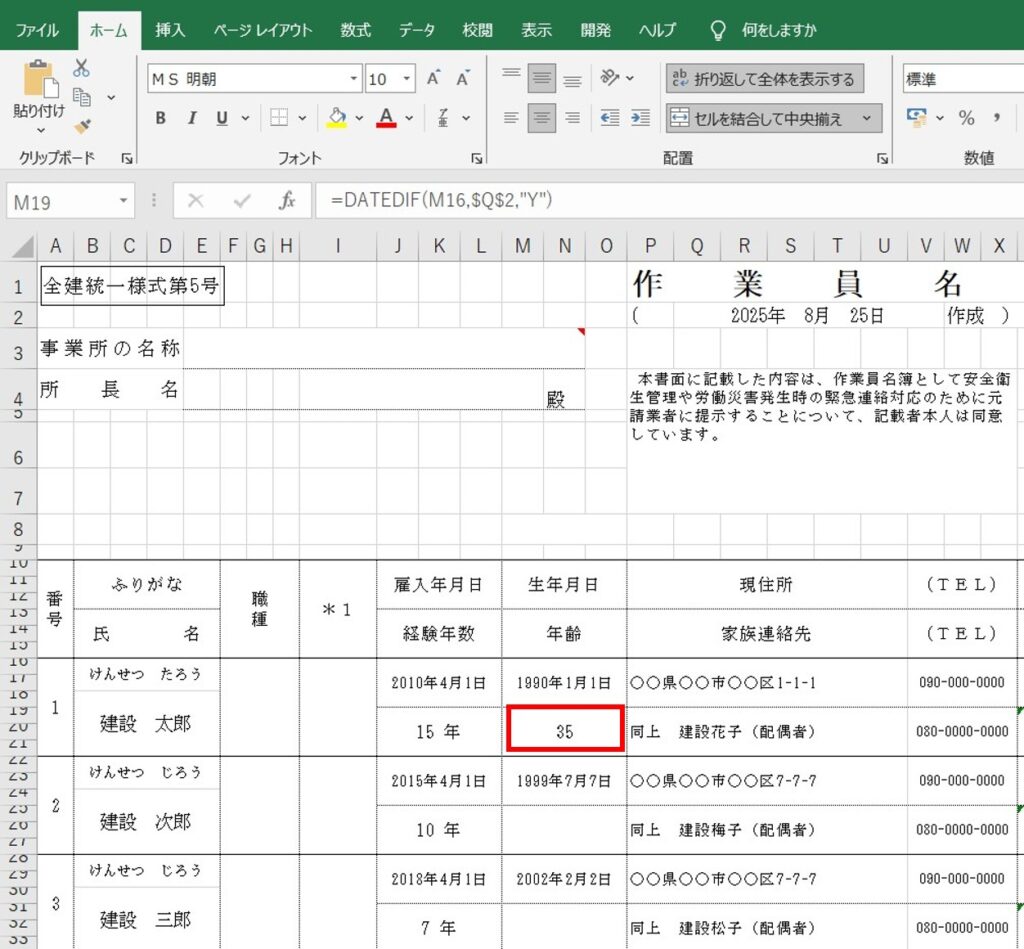
これで作成日2025年8月25日時点での年齢が自動表示されました。
コピー/貼り付けで他の作業員の分も自動表示させる
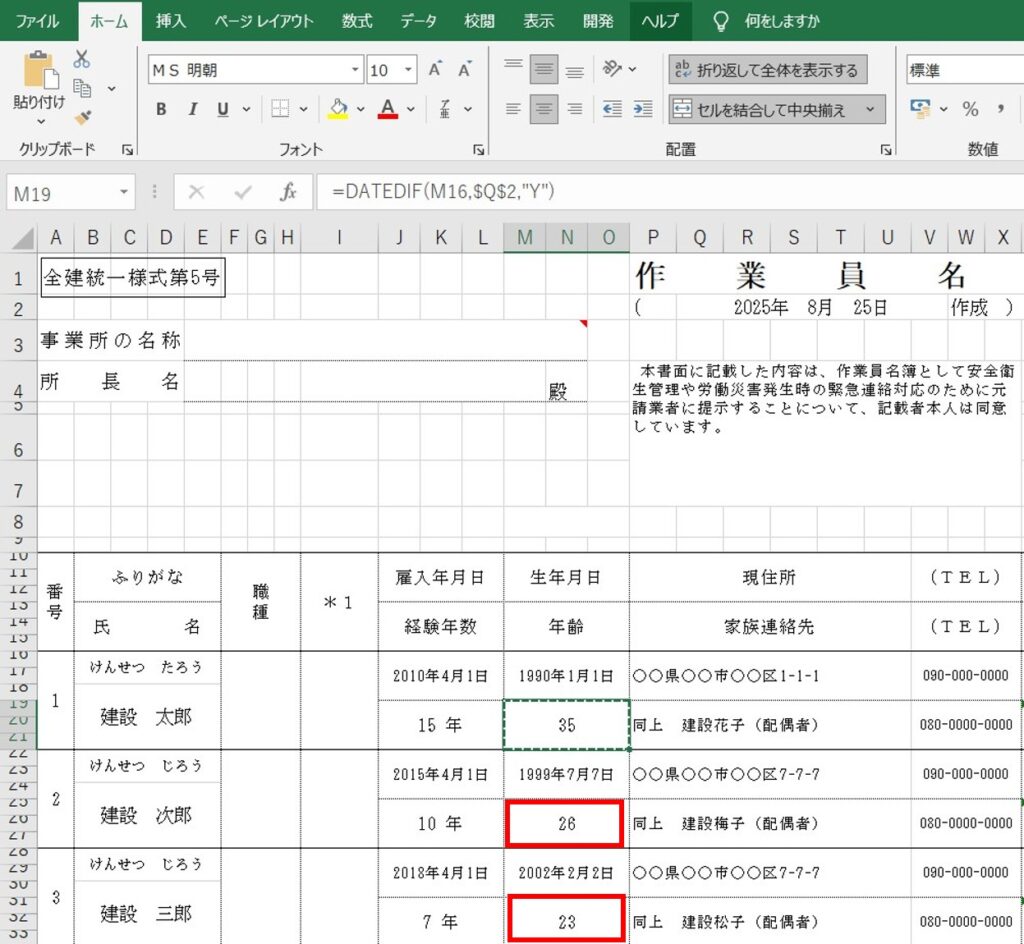
1.M19セルを「Ctrl+C」でコピー
2.M25、M31セルに「Ctrl+V」で貼り付け
これで他の作業員も作成日2025年8月25日時点での年齢が自動表示されました。

意外と簡単にできるんだ!

でもちょっとまって。年齢の横に「歳」の表示がされてない…

その設定も簡単にできるので説明していきますね
セルの書式設定で「歳」を表示させよう
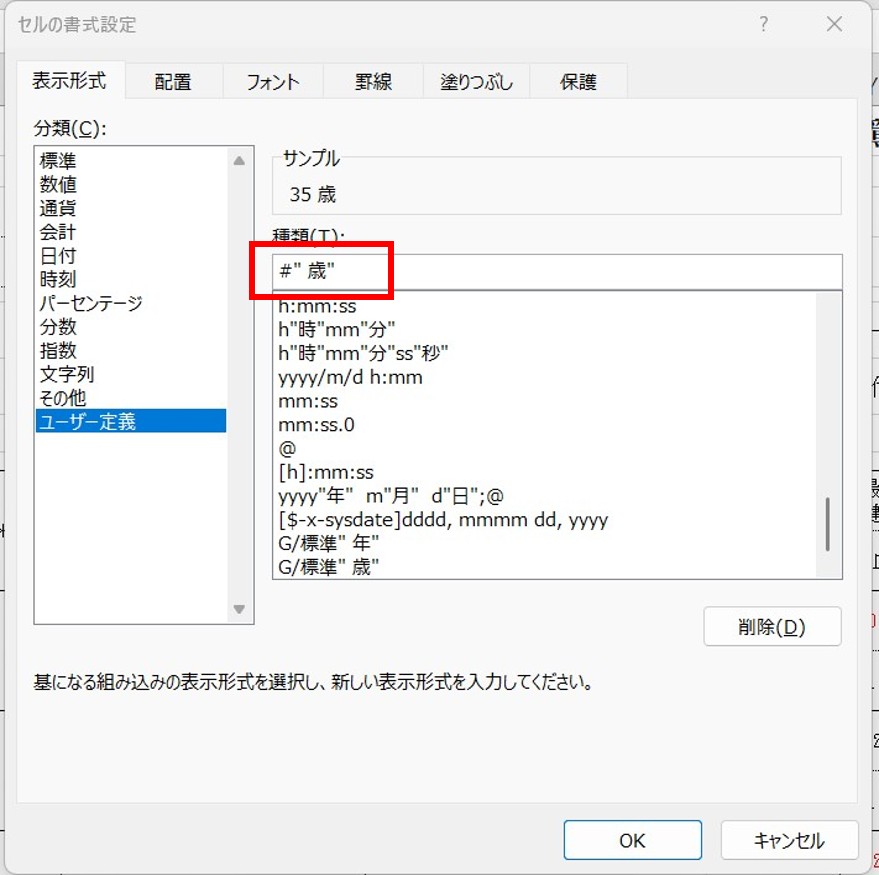
1.M19セルの上で 右クリック → セルの書式設定 → 表示形式 → ユーザー定義
2.図のように「#” 歳”」と入力する
3.OK
「歳」の左横に半角スペースを入れると「35 歳」と年齢と「歳」が離れて表示されます。
半角を入れない場合は「35歳」というように年齢と「歳」がくっついて表示されます。
お好みで設定してくださいね★
「書式のコピー/貼り付け」を行う
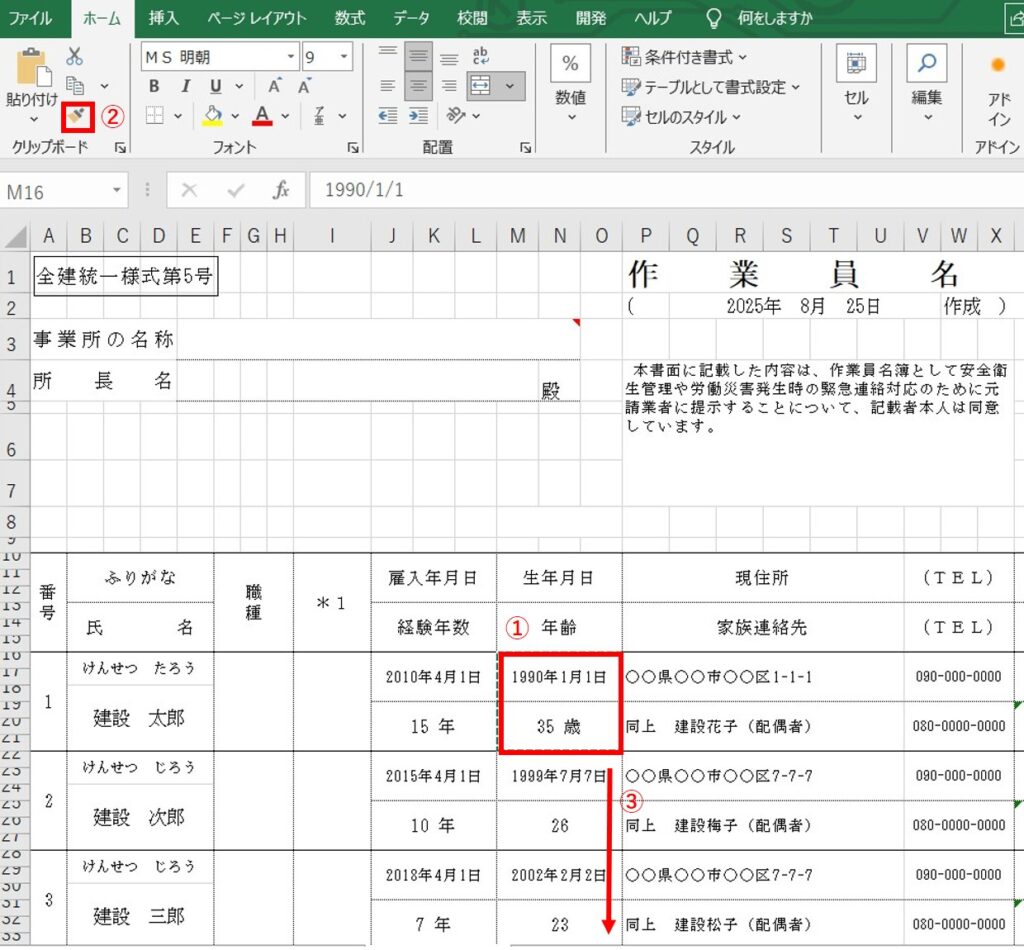
1.M16セル~M19セルを選択
2.「書式のコピー/貼り付け」をクリック
3.M22セルからいっきに下までドラッグする
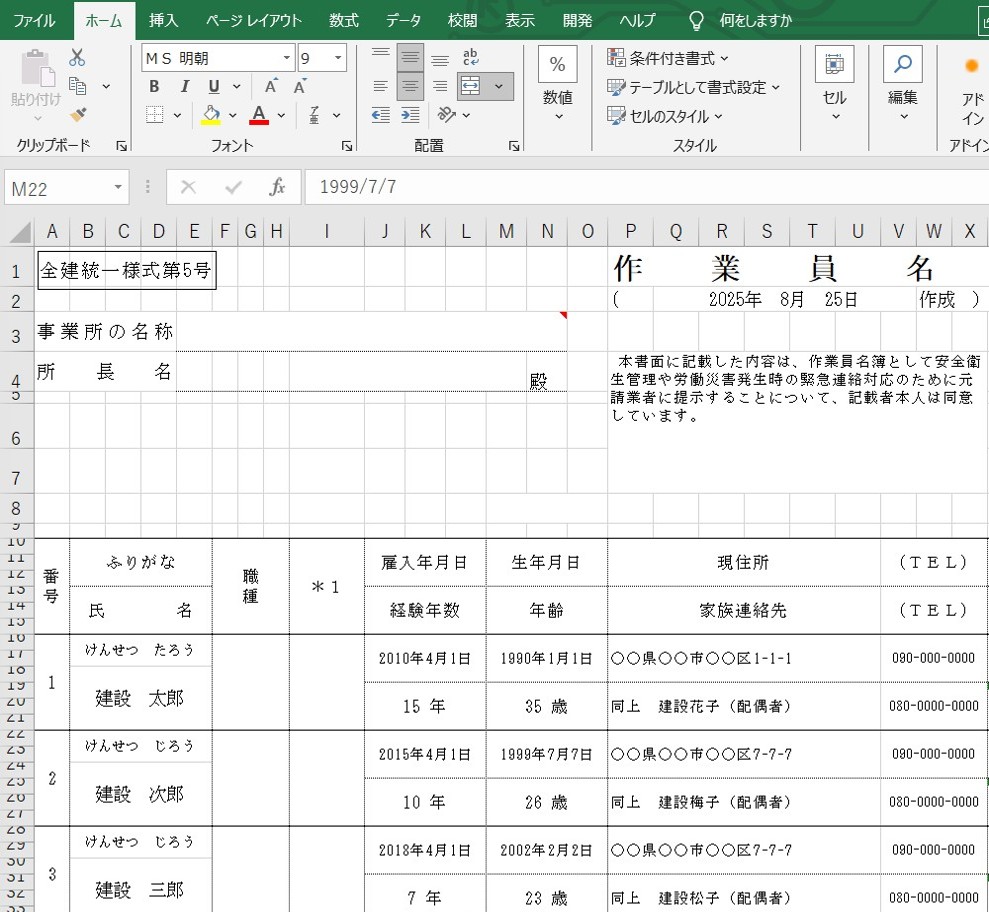
書式が反映され、年齢の横に「歳」が表示されるようになりました。
注意点と応用方法
誕生日未入力時のエラーを防ぐ
誕生日セルが空白だとエラーになる場合があります。その場合はIF関数を組み合わせましょう。
=IF(M16="","",DATEDIF(M16,$Q$2,"Y"))
→ 生年月日が空なら空白表示に、入力されていれば年齢を自動計算します。
まとめ
- 作業員名簿には正確な年齢記載が必要
- ExcelのDATEDIF関数を使えば、自動で最新の年齢を表示できる
- IF関数と組み合わせればエラー防止も可能

日常業務の中で「手入力を減らす」工夫は、建設業事務の大きな時短術です。

塵も積もれば山となる…ですね!
この記事が少しでも参考になれば嬉しいです!





